
С выпуском iPhone 14 Plus и 14 Pro Max от Apple в очередной раз установили новые стандарты дизайна и функциональности смартфонов. Поскольку пользователям нравится множество функций, предлагаемых этими устройствами, важно понимать некоторые базовые, но важные аспекты, такие как управление приложениями. В этом посте вы узнаете, как закрывать приложения на iPhone 14 Plus и 14 Pro Max, помогающие оптимизировать производительность и продлить срок службы батареи.
Зачем закрывать приложения на вашем iPhone?
Закрытие приложений на вашем iPhone — это не только забота о чистоте экрана; это практика, которая может существенно повлиять на время автономной работы вашего устройства и общую производительность. Хотя iOS предназначена для эффективного управления приложениями в фоновом режиме, закрытие их вручную может освободить память и предотвратить потенциальные проблемы, связанные с приложениями.
Жесты о том, как закрыть Windows на iPhone 14
Давайте углубимся в простые, но эффективные жесты, которые упрощают управление и закрытие приложений. С помощью нашего простого руководства вы узнаете, как получить доступ к переключателю приложений, легко и быстро закрывать приложения и плавно перемещаться по интерфейсу вашего телефона. Попрощайтесь с путаницей и здравствуйте с более интуитивно понятным интерфейсом iPhone!
Пошаговое руководство: как закрыть приложения на iPhone 14 / Плюс / Про Макс
- Доступ к переключателю приложений: чтобы просмотреть все открытые приложения, проведите вверх от нижнего края экрана и удерживайте палец на месте. Появится переключатель приложений, отображающий все активные приложения.
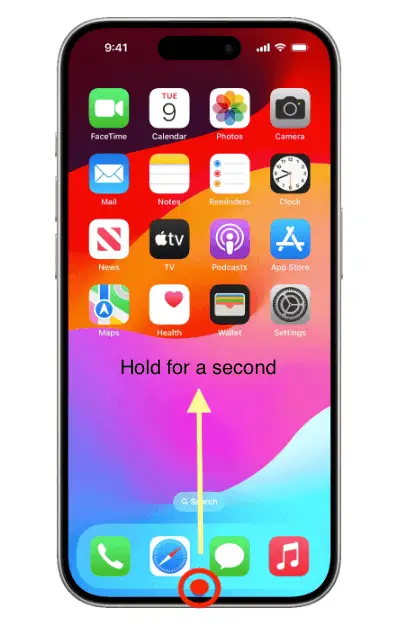
- Проведите пальцем вверх, чтобы закрыть: В переключателе приложений вы можете закрывать приложения, проводя вверх по их окнам предварительного просмотра. Этот жест удаляет их из активной памяти, потенциально освобождая ресурсы.
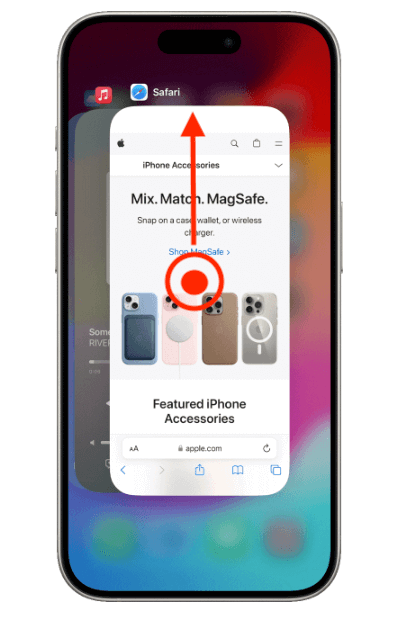
- Советы по плавной навигации: проведите пальцем вправо или влево для навигации по различным приложениям в переключателе приложений.
- Возврат на главный экран: Чтобы вернуться на главный экран, просто проведите пальцем вверх от нижнего края экрана.
Именно так можно принудительно закрыть приложения на iPhone 14 / Плюс / Про / Макс. Помните, что принудительное завершение следует использовать с осторожностью, поскольку оно может повлиять на общую функциональность вашего iPhone.

Расширенные советы по управлению приложениями
Многозадачность: используйте переключатель приложений
Переключатель приложений на iPhone 14 серия предназначена не только для закрытия приложений; это мощный инструмент для эффективной многозадачности. Вы можете быстро перемещаться по всем открытым приложениям, дважды щелкнув боковую кнопку. Эта функция позволяет переключаться между задачами без необходимости постоянно закрывать и снова открывать приложения.
Это особенно полезно при выполнении нескольких задач, например, при ответе на электронное письмо во время просмотра веб-страниц. Ключевым моментом является использование переключателя приложений, чтобы наиболее часто используемые приложения были у вас под рукой, сокращая время, затрачиваемое на их поиск на главном экране.
Возможности iOS 16: расширенное управление приложениями.
В iOS 16 Apple представила новые функции, которые выводят управление приложениями на новый уровень. Эти обновления призваны сделать вашу работу более интуитивно понятной и эффективной. Например, новая библиотека приложений и параметры настройки главного экрана помогут вам более эффективно организовать ваши приложения. Более того, iOS 16 может включать улучшенное управление фоновыми приложениями, что позволит лучше оптимизировать расход заряда батареи и повысить плавность работы.
Если вы будете в курсе этих функций и включите их в свою повседневную жизнь, это может значительно улучшить ваше взаимодействие с iPhone, делая управление приложениями менее рутинной работой и более плавной частью вашего цифрового опыта.
Устранение распространенных проблем
Если у вас возникли проблемы при попытке закрыть приложения на вашем iPhone 14 Plus или Pro Max, рассмотрите следующие шаги:
- Перезагрузите свой iPhone: это может решить множество мелких проблем с программным обеспечением. Удерживайте боковые кнопки и кнопку громкости, чтобы получить доступ к ползунку выключения, затем выключите и перезагрузите устройство.
- Проверка наличия обновлений: для оптимальной производительности убедитесь, что на вашей iOS установлена последняя версия. Перейдите в «Настройки» > «Основные» > «Обновление программного обеспечения», чтобы проверить наличие последней версии iOS.
- Сбросить все настройки: Если проблема не устранена, попробуйте сбросить настройки вашего устройства. Откройте «Настройки» > «Основные» > «Сброс» > «Сбросить все настройки». Это не приведет к удалению ваших данных, но может исправить проблемы, вызванные неправильными настройками.
- Переустановите проблемные приложения: если какое-то конкретное приложение вызывает проблемы, удалите его, а затем переустановите. Часто это помогает устранить любые повреждения или ошибки в самом приложении.
Эти шаги помогут обеспечить бесперебойную работу вашего iPhone и его приложений.
Больше жестов для улучшения пользовательского опыта
Ассоциация iPhone 14, как и его предшественники, использует ряд жестов, предназначенных для улучшения пользовательского опыта, особенно при управлении приложениями и навигации. Вот подробный обзор этих жестов:
- Доступ к центру управления: проведите вниз из правого верхнего угла экрана, чтобы получить доступ к Центру управления. Здесь вы можете настроить такие параметры, как яркость и громкость, а также получить доступ к ключевым утилитам.
- Центр уведомлений: Проведя пальцем вниз от центральной верхней части экрана, вы откроете Центр уведомлений, где вы можете просмотреть оповещения и уведомления.
- достижимость: Чтобы сделать верхнюю часть экрана более доступной одной рукой, проведите вниз по нижнему краю экрана. Этот жест перемещает верхний контент вниз.
- Обновление контента: во многих приложениях жест вниз в верхней части экрана обновляет содержимое.
- Активация Siri: нажав и удерживая боковую кнопку, вы можете активировать Siri для голосовых команд.
- Скриншоты: одновременно нажмите боковую кнопку и кнопку увеличения громкости, чтобы сделать снимок экрана текущего экрана.
Понимание и освоение этих жестов может значительно повысить эффективность и простоту использования вашего компьютера. iPhone 14, что делает повседневное взаимодействие с вашим устройством более простым и интуитивно понятным.
Часто задаваемые вопросы: закрытие приложений на iPhone 14 Plus и 14 Pro Max
Как закрыть все приложения на iPhone 14? Как закрыть все приложения одновременно?
В настоящее время iOS не предлагает встроенной функции для одновременного закрытия всех открытых приложений на iPhone 14 Плюс. Вам нужно провести предварительный просмотр каждого приложения по отдельности в переключателе приложений, чтобы закрыть их. Это сделано для предотвращения случайного закрытия приложений, которые вы, возможно, захотите продолжать работать в фоновом режиме.
Как увидеть открытые приложения на iPhone 14?
Чтобы просмотреть открытые приложения на вашем iPhone 14, используйте переключатель приложений. Проведите пальцем вверх от нижней части экрана и удерживайте палец на месте, пока не появится переключатель приложений. На этом экране отображаются все приложения, которые в данный момент открыты или работают в фоновом режиме, что позволяет легко перемещаться между ними.
Может ли закрытие приложений на iPhone 14 Plus сэкономить заряд батареи?
Закрытие приложений на вашем iPhone 14 Плюс может помочь сэкономить заряд батареи, но только в определенных сценариях. iOS предназначена для эффективного управления фоновыми приложениями. Однако если приложение работает со сбоями или использует слишком много фоновых ресурсов, закрытие его вручную может предотвратить ненужную разрядку батареи.
Почему я не могу провести пальцем вверх, чтобы закрыть приложения на моем iPhone 14 Pro Max?
Если вы не можете провести пальцем вверх, чтобы закрыть приложения на своем iPhone 14 Pro Max, это может быть связано с временным сбоем программного обеспечения или проблемой с сенсорной чувствительностью телефона. Попробуйте перезагрузить iPhone, чтобы решить эту проблему. Если проблема не устранена, проверьте наличие обновлений программного обеспечения или связаться со службой поддержки Apple для дальнейшей помощи.
Заключение
Закрытие приложений на iPhone 14 Plus и 14 Pro Max — это простой процесс, который может значительно повысить производительность вашего устройства. Независимо от того, стремитесь ли вы к эффективной многозадачности или оптимизации времени автономной работы вашего телефона, эти шаги обеспечат более плавную и приятную работу с вашим iPhone. Помните, что важно не просто закрывать приложения, но и разумно ими управлять.






Оставьте комментарий